Tady se rychle seznámíte s nejlepšími funkcemi systému Windows 10. Je podobný systému Windows 7, ale obsahuje více funkcí a pokročilé zabezpečení a s jeho pomocí můžete vše dělat rychleji.
Získejte přístup ke všemu důležitému
Když vyberete klávesu Windows , otevře se nabídka Start, kde najdete všechny své aplikace. Když si budete chtít aplikace připnout, stiskněte a podržte aplikaci, kterou chcete připnout (nebo na ni klikněte pravým tlačítkem) a vyberte Připnout na Start. Aplikace, které nepotřebujete, můžete také odepnout.
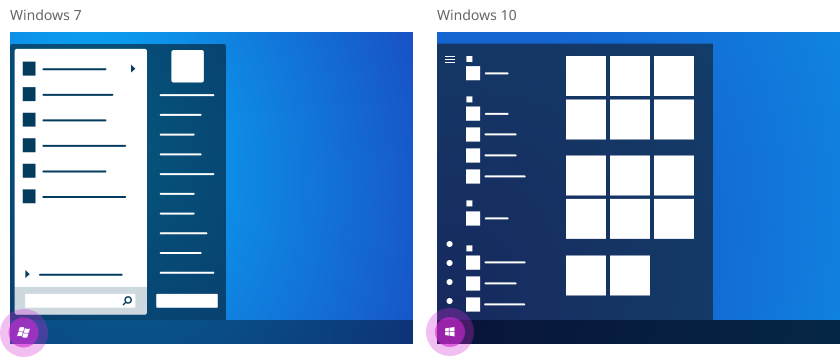
Dostaňte se rychle ke svým souborům
Otevřete Průzkumníka souborů na hlavním panelu a vyhledejte a uspořádejte soubory na počítači i v cloudu. Ke složkám Plocha, Dokumenty a Obrázky se dostanete jedním kliknutím.
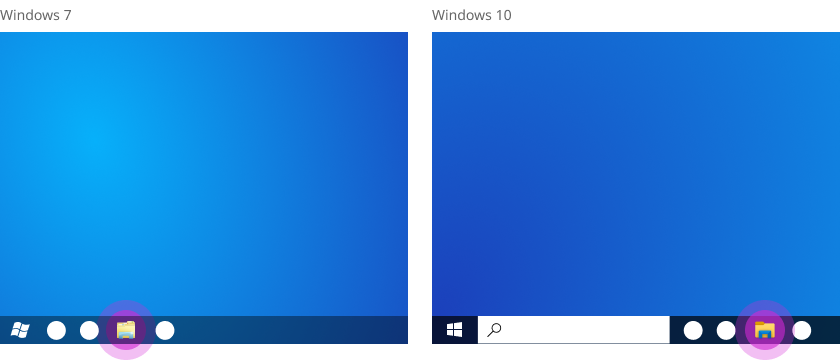
Upravte si nastavení tak, aby vám vyhovovalo
Vyberte Spustit > Nastavení a pak do vyhledávacího pole zadejte klíčová slova, abyste našli požadovaná nastavení. Mnoho funkcí Ovládacích panelů má teď jednodušší a rychlejší ovládání v Nastavení.
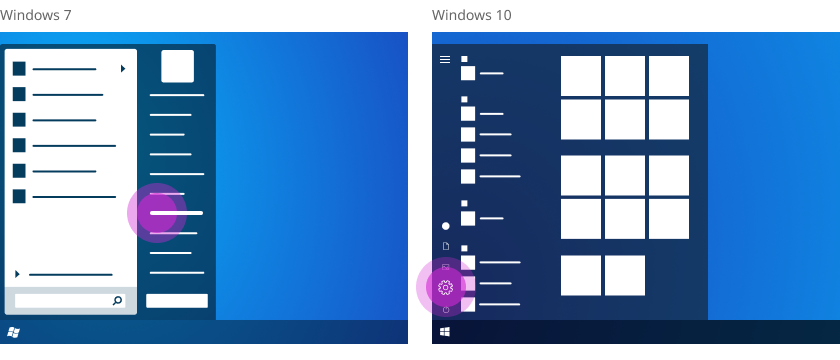
Rychle najděte vše, co potřebujete
Do vyhledávacího pole na hlavním panelu zadejte, co hledáte, a výsledky pak filtrujte podle toho, jestli hledáte aplikace, dokumenty, e-mail nebo obsah na webu.
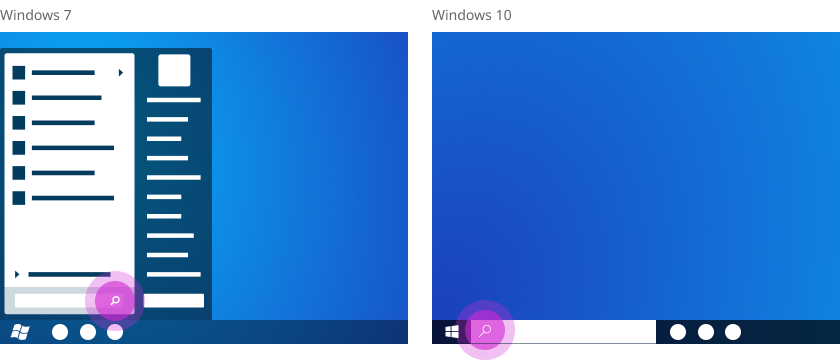
V centru akcí si můžete prohlížet oznámení a měnit nastavení
V centru akcí na hlavním panelu najdete oznámení aplikací a rychlé akce, jako je Režim v letadle a Noční osvětlení.
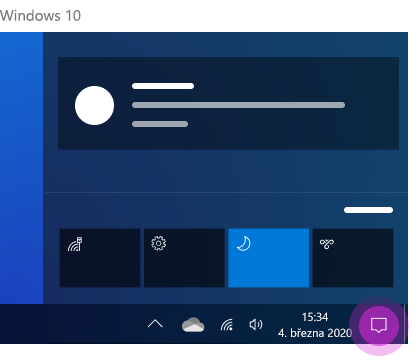
Získejte přístup ke svým souborům na všech svých zařízeních
Když si přidáte soubory na OneDrive, dostanete se k nim na všech zařízeních. Na pravé straně hlavního panelu vyberte OneDrive a pak vyberte ikonu složky, abyste otevřeli OneDrive složku.
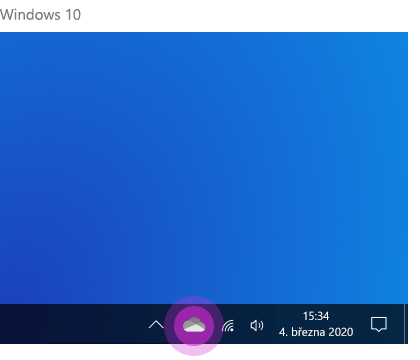
Usnadněte si používání počítače
Přejděte na Start > Nastavení > Usnadnění přístupu a přizpůsobte si velikost textu, písma a další možnosti. Můžete také otevřít přizpůsobení v Nastavení a zvolit pozadí, barvy motivů, motivy a vzhled hlavního panelu.
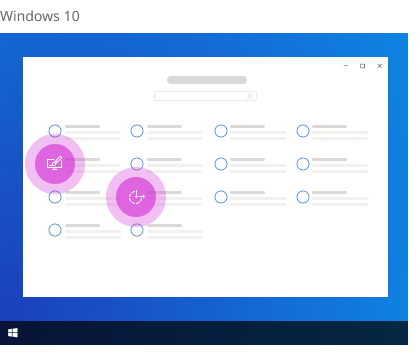
Lepší práce s webem
Microsoft Edge poskytuje výkon světové třídy s větší ochranou osobních údajů, vyšší produktivitou a větší hodnotou. Když ho budete chtít rychle otevřít, zadejte Edge do vyhledávacího pole na hlavním panelu a vyberte ho v seznamu výsledků.
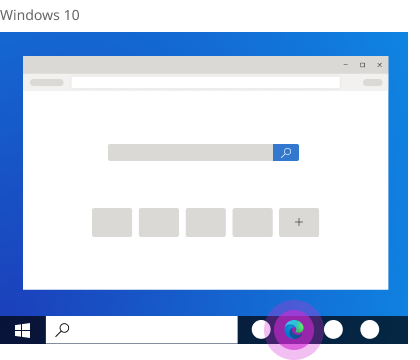
Chcete pokračovat v objevování?
Podívejte se na další tipy, jak začít s Windows 10.










